
תוכן עניינים:
- מְחַבֵּר John Day [email protected].
- Public 2024-01-30 09:14.
- שונה לאחרונה 2025-01-23 14:46.

סקירה קצרה של Nvidia Jetson Nano
ערכת המפתחים של Jetson Nano היא מחשב בעל לוח אחד קטן וחזק המאפשר לך להריץ מספר רשתות עצביות במקביל ליישומים כמו סיווג תמונות, זיהוי אובייקטים, פילוח ועיבוד דיבור.
Jetson Nano מופעל על ידי מעבד ARM A57 מרובע ליבות בנפח 1.4 גיגה-הרץ, מעבד Nvidia Maxwell בנפח 128 ליבות ו -4 GB זיכרון RAM. יש לו ארבע יציאות USB מסוג A, כולל אחת שהיא USB 3.0, הן HDMI והן DisplayPort החוצה לווידאו ומחבר Ethernet של ג'יגה-ביט. יש חריץ מצלמה CSI המשולב, אם כי אתה יכול גם לחבר מצלמות באמצעות USB. כמו בדומה ל- Raspberry Pi, לג'טסון ננו יש 40 סיכות GPIO (קלט / פלט כללי) בהן תוכל לחבר לאורות, מנועים וחיישנים. למרבה הצער, ל- Jetson Nano אין קישוריות אלחוטית ומשולבת Bluetooth. יציאת מיקרו USB משמש לחיבורו לחשמל, אך יש גם מחבר חבית שתוכל להשתמש בו עם ספק כוח גבוה אופציונלי המספק 4 אמפר למשימות אינטנסיביות יותר. המעבד מגיע עם גוף קירור מעליו, אבל אתה יכול לחבר מאוורר אופציונאלי על הכיור אם אתה עומד לבצע משימות עתירות מעבד הדורשות קירור רב יותר.
המחיר הקמעונאי עבור ג'טסון ננו הוא 99 דולר, שהוא יקר כמעט פי שניים מאשר ה- Raspberry Pi, אך יחד עם זאת הוא פותח הרבה יותר הזדמנויות באמצעות שימוש במעבד GPU של Nvidia.
אספקה
לפני אתחול NVIDIA Jetson Nano שלך אתה צריך פריטים מתחת. קניתי את ג'טסון ננו שלי בקישור הבא, הכולל ערכה מלאה עם מארז אקרילי וכו '.
- כרטיס מיקרו SD (מינימום 16GB)
- ספק כוח תואם - מומלץ לספק PSU חבית של 5V 4A, אך ניתן להשתמש גם באספקת מיקרו USB של 5V 2.5A.
- כבל אתרנט (אופציונלי)
- דונגל USB wifi (אופציונלי)
- מתאם USB USB CSR 4.0 (אופציונלי)
- קורא כרטיסי MicroSD
- כבל HDMI
- צג LCD עם כניסת HDMI
- מארז (אופציונלי)
שלב 1: הרכבת מארז מפתחי Jetson Nano

מארז זה תוכנן במיוחד עבור ג'טסון ננו והוא עשוי אקריליק שקוף.
שלב 2: כתוב תמונה לכרטיס ה- MicroSD
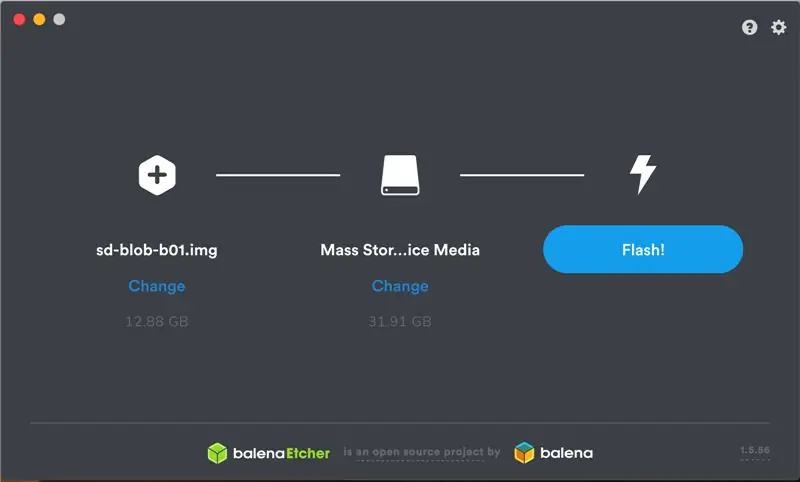
- עלינו להוריד את תמונת כרטיס ה- SD של ערכת מפתחי Jetson Nano מאת אתר NVIDIA.
- הורד את אתשר, שכותב את תמונת התוכנה של ג'טסון לכרטיס ה- SD שלך.
- NVIDIA מספקת תיעוד להבזק קובץ img לכרטיס מיקרו SD עבור Windows, macOS ו- Linux באמצעות Etcher.
-
לאחר ש- Etcher מסיים להבהב, הכנס את כרטיס ה- microSD לחריץ בחלק התחתון של מודול Jetson Nano.
שלב 3: אתחול בפעם הראשונה
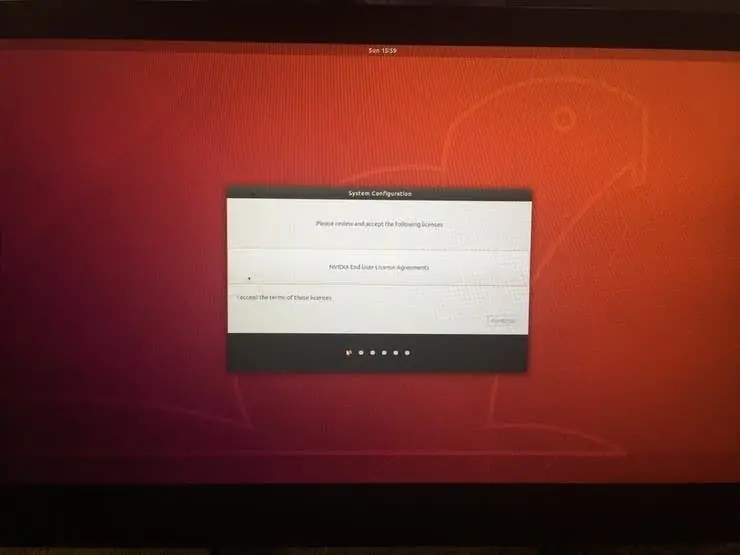
- חבר צג HDMI לג'טסון ננו, חבר מקלדת ועכבר USB והפעל כוח לאתחול באמצעות ספק כוח מיקרו USB או שקע חבית.
- בהנחה שג'טסון ננו מחובר ליציאת HDMI, אתה אמור לראות את המסך הבא (או דומה) למסך שלך.
שלב 4: התקנה ראשונית
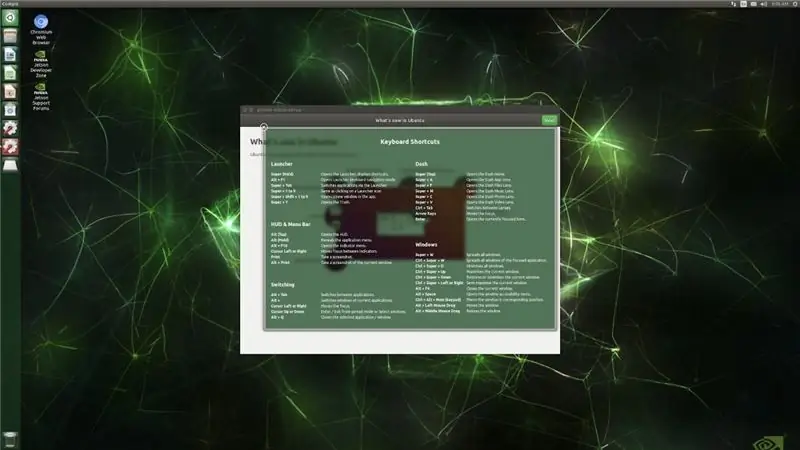
ערכת המפתחים של Jetson Nano תוביל אותך להתקנה ראשונית כלשהי, כולל:
- סקור וקבל את EULA תוכנת NVIDIA Jetson
- בחר שפת מערכת, פריסת מקלדת ואזור זמן
- צור שם משתמש, סיסמא ושם מחשב
- התחברות
לאחר הכניסה, תראה את שולחן העבודה הבא של NVIDIA Jetson.
שלב 5: פתרון בעיות
לפעמים זה קורה שג'טסון ננו שלך יסתגר. זה קרה לי בניסיון הראשון שלי. אספקת 2.5A אמורה לסייע במניעת הבעיה. אתה יכול להשתמש באספקת החשמל הרשמית של Raspberry Pi לדגם 3B מכיוון שהוא מספק 2.5A.
שלב 6: מסקנה
אני מקווה שמצאת מדריך שימושי ותודה על הקריאה. באחד ההדרכות הקרובות שלי, אדגים כיצד לייעל ולפרוס מודלים של למידה עמוקה שהוכשרו בענן הציבורי על ג'טסון ננו. אם יש לך שאלות או משוב? השאירו תגובה למטה. אם אתה אוהב את הפוסט הזה, אנא תמך בי על ידי הרשמה לבלוג שלי.
מוּמלָץ:
תחילת העבודה עם חיישני טמפרטורה ורטט אלחוטיים לטווח ארוך: 7 שלבים

תחילת העבודה עם חיישני טמפרטורה ורטט אלחוטיים לטווח ארוך: לפעמים רעידות הן הגורם לבעיות חמורות ביישומים רבים. החל מפירים וממסבים ועד לביצועי הדיסק הקשיח, רעידות גורמות לנזק למכונה, החלפה מוקדמת, ביצועים נמוכים וגורמת לפגיעה משמעותית בדיוק. מעקב
להתקנת תוכנת Arduino (IDE) בערכת המפתחים של Jetson Nano: 3 שלבים

כדי להתקין את תוכנת Arduino (IDE) בערכת המפתחים של Jetson Nano: האם תזדקק לערכת מפתחים של Jetson Nano? חיבור אינטרנט ללוח jetson שלך באמצעות שקע ה- Ethernet או כרטיס WiFi המותקן
תחילת העבודה עם RPLIDAR בעלות נמוכה באמצעות Jetson Nano: 5 שלבים

תחילת העבודה עם RPLIDAR בעלות נמוכה שימוש בג'טסון ננו: סקירה קצרה זיהוי ותחום אור (LiDAR) פועל באותו אופן שבו משתמשים במדדי טווח קולי עם דופק לייזר במקום גלי קול. Yandex, Uber, Waymo וכו 'משקיעים רבות בטכנולוגיית LiDAR עבור מכונית האוטונומית שלהם
תחילת העבודה עם ערכת שולחן העבודה של Raspberry Pi 4: 7 שלבים

תחילת העבודה עם ערכת שולחן העבודה של Raspberry Pi 4: Raspberry Pi 4 הוא מחשב מיני קטן וחזק, עם תמיכה במסך כפול 4K, USB 3.0, מעבד חדש ו- GPU ועד זיכרון RAM בנפח של עד 4GB. למד כיצד להגדיר את Raspberry Pi 4 דגם B ולהתקין כל מה שאתה צריך כדי להשתמש ב- fu
תחילת העבודה עם ערכת מגע קיבולית: 4 שלבים

תחילת העבודה עם ערכת מגע קיבולית: לפרויקט הבא שלי אני הולך להשתמש במשטח מגע קיבולי, ולפני שחרורו החלטתי להכין הדרכה קטנה על הערכה שקיבלתי עבור DFRobot
